Recientemente compré un dispositivo NAS (almacenamiento conectado a la red) de Synology, lo conecté a mi red y comencé a transferir archivos. Lo primero que noté fue la baja velocidad de transferencia de la red.
¡Estaba copiando archivos de video grandes y me estaba tomando una eternidad! Decidí verificar la velocidad de transferencia entre mi NAS y mi PC para ver la velocidad de transferencia de datos.
Descargué un programa llamado Prueba de velocidad LAN, que obtuvo excelentes críticas y lo probó. De hecho, ¡mi velocidad de descarga fue inferior a 40 MB / s! Tenga en cuenta que esto es megabytes por segundo, no megabits por segundo. Voy a entrar en más detalles sobre Mbps vs MBps y todas esas cosas técnicas.
Después de investigar un poco, descubrí lo que estaba haciendo mal y finalmente conseguí una velocidad de transferencia de hasta 85 MB / sy carga súper rápida de 110 MB / s. Técnicamente, solo puede alcanzar esta velocidad si está utilizando Gigabit Ethernet.
Si tiene 10 Gigabit Ethernet, teóricamente podría obtener velocidades de carga y descarga 10 veces más rápidas. También lo explicaré con más detalle a continuación.
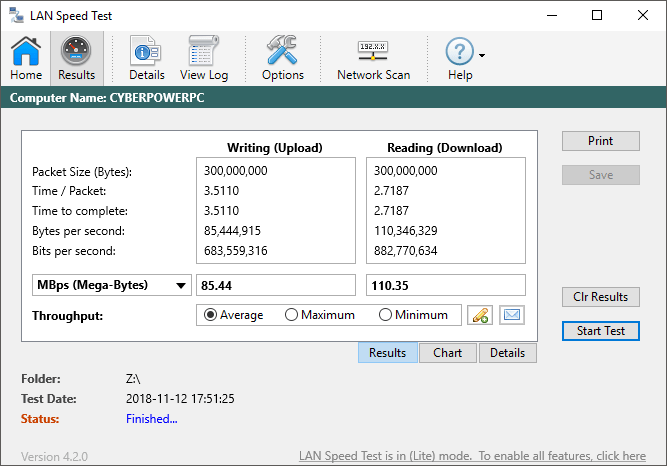
Unidades de velocidad de datos LAN
Primero, aclaremos los números. Existe una red Ethernet estándar de 100 Mbps, que la mayoría de la gente tiene en casa. 100 Mbps es 100 megabits por segundo. Esto se traduce en 12,5 megabytes por segundo (Mbps o MB / s). Es mucho más fácil convertir a MB, ya que es algo que todos conocemos en lugar de bits.
Esto significa que si no tiene un enrutador o conmutador gigabit y una tarjeta de red gigabit en sus computadoras o NAS, la velocidad máxima a la que puede transferir un archivo a través de su red doméstica es de 12,5 Mbps.
Además, en el mundo real, es imposible obtener este máximo teórico. Probablemente terminará entre 4 y 8 Mbps. Si obtiene algo realmente bajo, como 1 Mbps o menos, hay razones para eso que mencionaré a continuación.
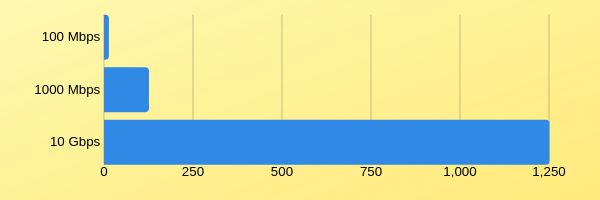
Tenga en cuenta que incluso si su computadora tiene una tarjeta Gigabit Ethernet, no obtendrá estas velocidades de transferencia más altas a menos que todos los dispositivos en los que los datos se transmitan a través del medio Gigabit.
Si tiene una tarjeta Gigabit Ethernet en su computadora, su enrutador o conmutador es Gigabit y el dispositivo receptor también tiene una tarjeta Gigabit Ethernet, su velocidad máxima de transferencia aumenta a 1000 Mbps o 125 Mbps (125 megabytes por segundo).
Nuevamente, no obtendrá esta velocidad teórica, pero debe obtener entre 70-115 Mbps, dependiendo del tipo de archivos que esté transfiriendo y la configuración de su red.
Finalmente, los dispositivos más recientes se pueden actualizar con tarjetas de red de 10 GB. Por supuesto, necesitará un conmutador que también pueda manejar 10 GB, pero como puede ver en el gráfico, la velocidad de transferencia es 10 veces más rápida que la que la mayoría de la gente usa actualmente.
Si está trabajando con una tonelada de archivos de video que deben transferirse a través de la red, la actualización de su hardware mejorará drásticamente su flujo de trabajo. Afortunadamente, el cable Cat5e puede manejar 10GB en distancias más cortas. Si necesita instalar cableado nuevo, debe ser Cat 6a o Cat 7.
¿La velocidad de transferencia depende de qué?
Entonces, como mencionamos anteriormente, la velocidad de transferencia de la red depende del tipo de Ethernet que tenga en su red, pero no es el único factor. Varios otros factores determinan la velocidad de transferencia final entre dos dispositivos.
Velocidad del disco duro
Un factor limitante importante es la velocidad del disco duro. Si tiene una computadora con 5400 RPM, su velocidad de transferencia será mucho más lenta que si tiene dos SSD en una configuración RAID 0. ¿Cómo? ‘O’ ¿Qué? De hecho depende.
En mi red, incluso con Gigabit Ethernet, solo obtengo alrededor de 40-50 MB / s cuando uso un disco duro de plato tradicional.

Si lee en línea, encontrará que incluso la mayoría de los discos duros (SATA 3.0Gb / s) alcanzan una velocidad de lectura de 75 MB / s. Esto significa que ni siquiera podrá superar eso sin actualizar a configuraciones más caras como RAID 0.1 o 5 con controladores RAID de hardware reales.
Cuando se actualiza a una SSD, las cosas van más rápido. Sin embargo, para obtener los resultados que le mostré anteriormente (casi 110 MB / s), probablemente necesite una unidad SSD NVMe súper rápida. Estas unidades pueden leer y escribir hasta 3000 MB / s, mucho más que Gigabit Ethernet.
Velocidad del autobús
Incluso si tiene un disco duro rápido, los datos aún deben transferirse desde el disco duro a su placa base y luego a la tarjeta de red. La velocidad del autobús marca una gran diferencia.
Por ejemplo, si está utilizando un bus PCI más antiguo, la velocidad de transferencia de datos es de solo 133 MB / s. Puede sonar más alto que el máximo para Gigabit Ethernet y lo es, pero el bus se comparte en todo el sistema, por lo que nunca se obtiene esa velocidad.

La última versión de PCI Express le dará un máximo de 985 MB / s, lo que marca una gran diferencia. Básicamente, esto significa que si está intentando transferir archivos desde una computadora muy antigua e incluso si compra una tarjeta Gigabit Ethernet, no espere acercarse a la velocidad máxima de transferencia de 125 MB / s.
Cables de red
Otro aspecto de todo esto es el cableado. Si sus cables son viejos o si están cerca de fuentes de energía, puede afectar el rendimiento. Además, la longitud marcará la diferencia si los cables son muy largos.
Sin embargo, en general, no hará una gran diferencia, así que no salga y comience a reemplazar todos sus cables. Básicamente, desea asegurarse de tener cables CAT 5e o CAT 6a / 7.

El punto principal a partir de ahí es que el disco duro es un factor limitante importante y es la razón más probable por la que solo verá resultados que oscilan entre 30 y 80 MB / s. Para obtener números realmente altos, necesitará RAID 0 para discos duros tradicionales, NVMe para SSD o periféricos de 10 GB.
Dispositivos de red
Finalmente, debe intentar mantener sus dos máquinas (NAS y PC) conectadas al mismo conmutador o enrutador. Enchufo mi computadora y mi NAS al mismo conmutador, luego conecto mi conmutador al enrutador inalámbrico.
La mayoría de los enrutadores también son conmutadores y, técnicamente, debería obtener las mismas velocidades que un conmutador dedicado. Sin embargo, en mi experiencia, un conmutador dedicado de Netgear o Cisco siempre tiende a funcionar mejor que un enrutador inalámbrico con puertos integrados.

En segundo lugar, no obtendrá altas velocidades si se conecta a través de WiFi desde su PC o computadora portátil. Debe asegurarse de que está utilizando el puerto Ethernet para obtener la velocidad más rápida posible.
Tamaño del archivo
También he notado que transferir una tonelada de archivos pequeños es más lento que transferir menos archivos más grandes. Por ejemplo, al transferir miles de fotos a varios directorios, obtendría una tasa de transferencia de alrededor de 20-60 MB / s, mientras que transferir archivos de video grandes de varios GB daría más de 100 MB / s +.
Conclusión
Espero que este artículo le brinde una mejor comprensión de lo que afecta la velocidad de transferencia de red en su LAN. Nunca fue un problema que me interesara mucho antes, pero después de comprar una cámara de video 4K, me vi obligado a comprar un NAS para manejar todos esos datos adicionales.
Las velocidades de transferencia muy lentas me permitieron analizar mi red y aprendí mucho en el camino. Incluso si no le importan mucho las velocidades de transferencia en este momento, puede haber un momento en el futuro en el que de repente haga una gran diferencia.
Háganos saber sus pensamientos en los comentarios. ¿Qué tipo de velocidad está obteniendo en su red local? ¡Disfrutar!